外观轻薄精美,Retina屏清晰艳丽,静音发热低,Touch ID体验完美,Force Touch集成度高触感好,系统流畅无卡顿,续航优秀。
Touch Bar体验差,Thunderbolt 3接口的统一增加用户成本,价格略高。
喜欢苹果产品的人在我们周围有非常多,人们对品牌的热爱大多是因为每一代产品的推出都会伴随着行业内革命性的变革,是一个时间节点科技的标杆。对美感和体验孜孜的追求才是大部分用户选择的原因,虽然我并算不上是个果粉,但用过几款手机和平板产品后,能够深深体会到产品内蕴含着开发人员对功能不倦的追求以及对美感近乎偏执的探寻,用乔布斯的一句话“Innovation distinguishes between a leader and a follower”来诠释苹果的“造物精神”最恰当不过了!
苹果产品一般都是由手机或平板开始入门,慢慢才到后来的一体机或者Mac,对电子产品的选择人们也趋向于理智,大多数人并不像一些人所说的“为了炫耀”,苹果电脑做为设计师和IT行业选择率最高的产品也是有原因的,对设计软件的适配与优化近乎完美是其他产品无法匹敌的,并且随着行业内苹果用户的逐步增加,系统和文件格式原因如果你没有采用它也许会慢慢的把你边缘化。日新月异的科技面前,说到底产品都是为了提高生产力的工具,设计者也必须从用户角度出发,着眼于痛点并寻求更为完美的体验才是我们愿意看到的,当你看到很漂亮、具轻薄、高性能的这样一台具有未来科技感机器摆在面前我想每个人都是无法抗拒的!去年的12英寸Macbook的发布引发的热议还刚刚退去,就在今年10月28日又迎来了Mac家族的一个新成员Mac book pro的发布, 看完这次发布会你就会发现这次Mac的更新并不是果粉们诟病的对cpu、硬盘等硬件略改动的“小升级”,从外观到硬件,从软件应用到改变人机交互方式的Touch Bar,看似给近年来略显疲惫的Mac用户又注入了一份新鲜的血液,“四年一剑”的新Mac Retina版到底能不能再次引领移动领域的潮流,给世人带来震撼?下面带着疑问我们一起探寻答案!

我们都知道,在Mac的家族中产品划分为Mac book Air和Pro两个大类别,相对于Air来说Pro更注重便携和体验,再就是Mac对于硬件的能耗以及软件的适配向来都控制的很好,所以无风扇设计的Pro更加安静之外我们还不用担心散热的问题,就如一台带有键盘的大屏ipad,这些设计都让Pro重量降到了最低,以至于拿在手上有些不相信是13寸笔记本应该有的重量;另外就是前面说到的Retina屏幕,Air至今为止全线产品之一没有配备视网膜屏,所以对于眼镜挑剔的果粉来说这次新Pro或许多了很多期待。
同为Retina的ipad mini4(326ppi)对比13.3英寸Mac bool pro。(227ppi)

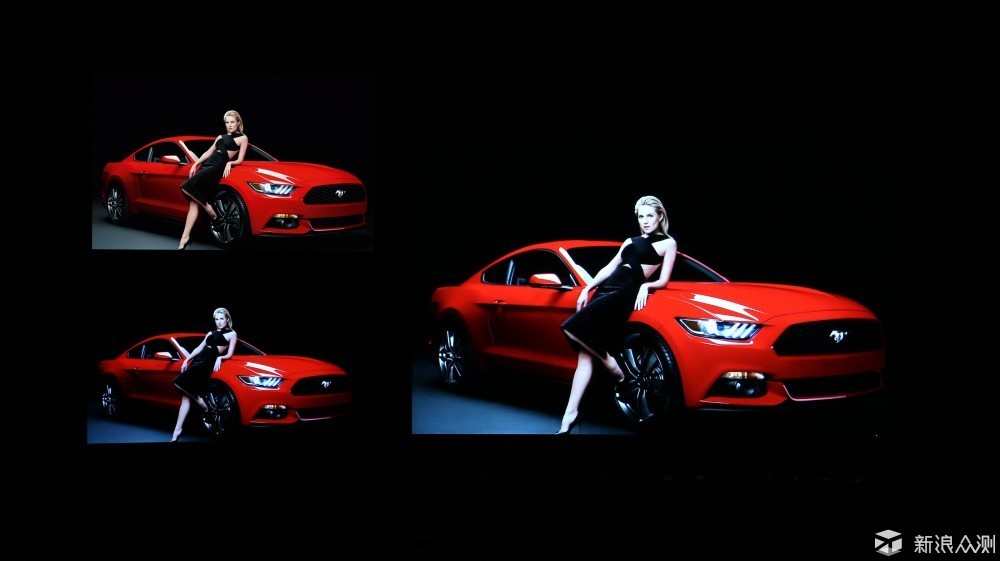
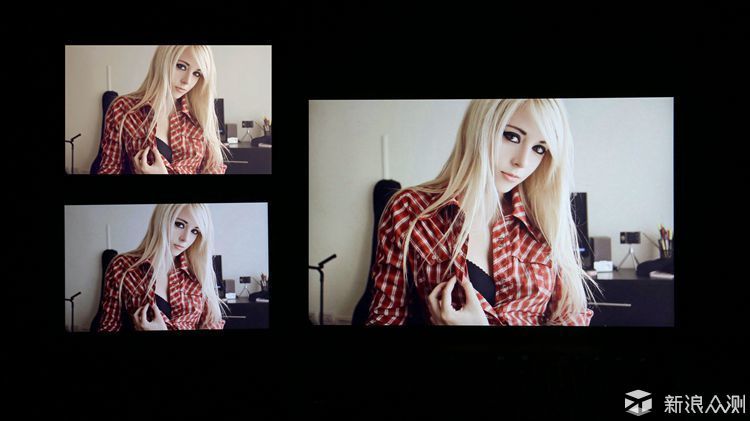



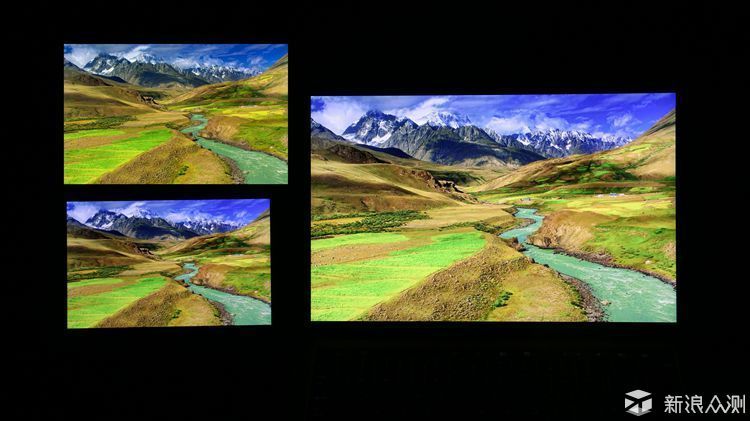
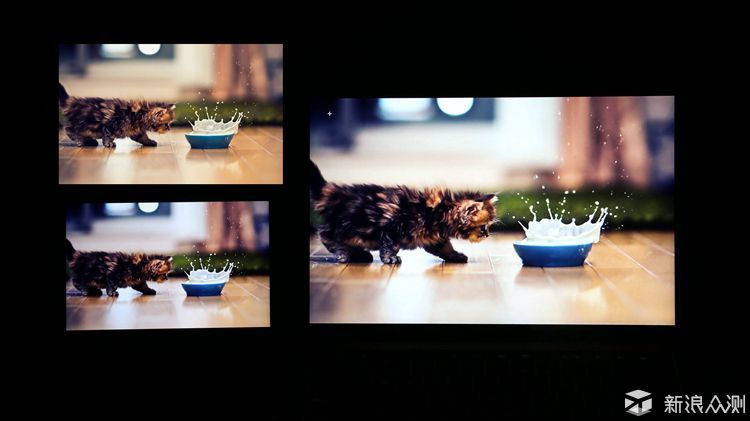
上面几组对比图不能发现,同为Retina屏的同品牌产品,由于屏幕尺寸的问题虽然在单位面积的像素上数据上有些差距,但是实际的观感来看Pro的色调偏暖更显得精准一些,而mini的则偏冷。实际的操作来看,ppi带来的差距在肉眼下是分辨不出的,采用2560×1600分辨率IPS技术的13英寸MBP(Mac book pro简称)屏幕观感细腻,色调均匀,170度的宽广可视角度让屏幕表现几乎无可挑剔,所以如果眼睛挑剔或者有强迫症那么请注意屏幕的选择。
MBP外观最直观的感受就是轻薄,尤其是屏幕一种难以想象的轻薄,甚至觉得打开屏幕会不小心折断一样!正因为对轻薄设计的追求,所以屏幕一向标志性的发光logo也被妥协掉了,换成了和iPhone、ipad一样的镜面抛光的logo。



轻薄的机身除了在视觉观感上有了一定的提升,在体积和重量也有了很大的削减,13英寸1.37Kg的重量大概相当于3台ipad air2的重量,做为上班族移动办公的设备是在合适不过了。



全新金属铰链的设计除了使MBP机身更加纤薄,也在强度上进行了加大,以至于打开屏幕感觉到明显的阻尼,单手过于用力掀开屏幕会把重量较轻的机身一齐带起来,但是力道倒是非常的平顺。


为了寻求更薄的机身尺寸,就必须对整个键盘二代构造和工艺进行重新构想,新MBP采用了新一代的单个键帽面积更大的全尺寸“蝶形键盘”,下面的图能够看出两种结构的区别在于碟式键盘可以做的更薄,键程更短,并且比“X”型剪刀式的结构在键帽稳定性更强一些。
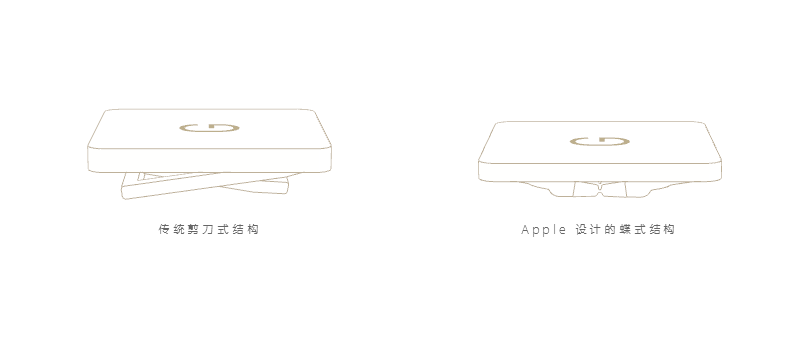

这样残暴的缩短键程带来的就是手感的生硬,碟式的反馈系统虽然带来了类似于机械盘的Click感觉,但是敲击起来总觉的怪怪的,以至于体验的多天来一直对键盘不太适应。增大的17%键帽面积真的无法弥补键程缩短40%缺失的手感,舒适度上没有问题,但是准确度上我个人觉得不算高。

再有就是右下角“上下”按键一体化的设计更加节省键盘的空间,为了容易区分在中间也加入了一个凸起,虽然在外观上做到了键盘方正布局,看起来也很舒服,但是在操作上要损失一定的便捷性。

这里要说一下有⌘标示的command键,也就是人们常说的苹果键,是在键盘操作中使用比较频繁的按键,当初据说是因为Jobs觉得滥用苹果标不好看,就由设计师Susan Kare发现了这个图标,虽然到现在我都感觉有些反人类,也行是Alt先入为主的原因。其实command key的作用类似于PC的control按键,下面是一些比较常用的组合键大家可以了解一下。
1.关闭当前会话:Windows Ctrl W / Mac Command W
2.最小化当前窗口:Windows Ait 空格 N / Mac Command M
3.复制(拷贝):Windows Ctrl C / Mac Command C
4.粘贴:Windows Ctrl V / Mac Command V
5.剪切:Windows Ctrl X /Mac Command X(文件夹不能用快捷键来进行动作)
6.重新整理(例如网页、App Store):Windows F5 或 Ctrl R / Command R

这一次新Mac Book Pro键盘的改动还提现在了键帽符号上,不仅丰富了一些键帽的符号表示,并且对“Caps”按键贴心的加入了中/英文的切换,为了方便大小写的区分,也对键帽左角的led灯光进行了双色设计,绿色为开启大写,白色则是小写,更加的本土化,看起来更加合理亲切一些。
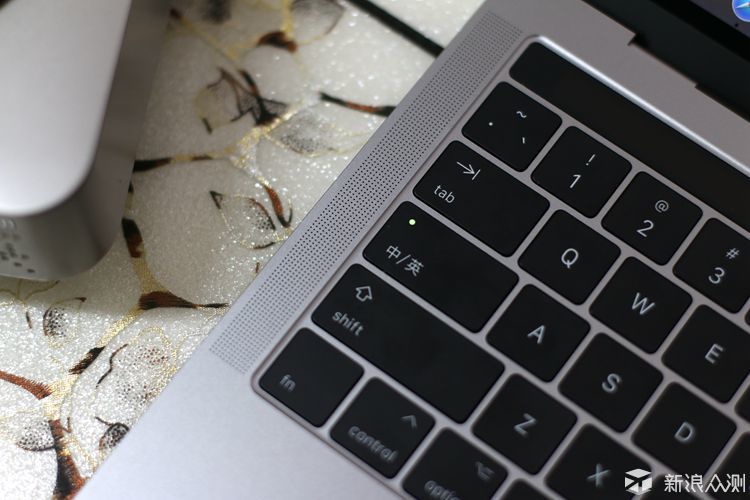
写到这里似乎不来个开箱总觉得少些东西,作为世界顶级大厂包装上设计的没的说,正因为无可挑剔才觉得没有什么可写的,Mac Book Pro的包装算是延续了苹果产品的一贯风格,白色打底产品大图居中的设计千年不变。我最佩服的就是苹果产品每次包装的产品图都可以一张就能反应出产品几乎全部的亮点,比如MBP的图片可以看到薄如蝉翼的屏幕以及下方加宽的触控面板,还有就是一会重点介绍的Touch Bar!


打开包装上盖就能看到用磨砂保护膜包裹的MBP,除了前脸看起来有些中间凸两边下沉的弧状曲线外就是这颗不发光的的logo了。

由于MBP没有电源键设计,所以打开屏幕就意味着激活了系统。在屏幕与键盘中间有一层薄薄的棉布垫片,用来放置屏幕的磨损和缓冲挤压。揭开这层保护垫片,就能看到改为黑色边框的屏幕了,黑色边框显得屏占比更高,不过就是容易沾染指纹。


背面的设计基本风格和前脸都有着弧度的设计,这样做的目的是为了在视觉上看起来机身更薄,也会改善纤薄机身的手感,不过握在手里多少有些硌手,另外1.37Kg的重量对于男生来说不算沉,但对于妹子来说还要提醒你一定捏稳哦。



USB-C标准Thunderbolt 3接口的全面取代之前的电源、HDMI以及USB也是此次新MBP的大变动,在入门版留了两个在中配保留了4个接口,另外3.5mm的耳机插口也得到了保留,这一切归根到底也是为了机身的更薄来强行做出的接口统一,虽然看上去有些激进,但是这样做确实是苹果一向的风格,在增加东西时候一向标新立异再删减东西又会大刀阔斧,USB Type-C标准接口的统一问题目前看来是具有两面性的:首先,正如发布会上PhilSchiller大篇幅所介绍那样,Thunderbolt 3有着强大的数据传输能力(最大支持40Gb/s带宽传输速度并兼容10GB/s USB 3.1 Gen 2和DisplayPort 1.2 ),另外4个接口每个接口都可以用来给笔记本充电,支持多款设备同时高速率的读写与输出,能够很好实现多任务的处理,对于专业人士来说的确是一个福音;但是目前给我们带来的不便也会很多,首先,我们应该知道想要应用该接口的扩展设备就需要花RMB去购买,而苹果的配件向来都是比较贵的,TB没有廉价破解版之前无疑增大了用户的成本。取消经典的Magsafe磁力接头可能是很多用户比较痛心的,人性化的设计就这样成为了过去,也增加了趟到电源线把电脑带下来的风险。再有要注意的就是13英寸的MBP中配四接口版左右借口传输速率是不同的,对右侧的PCI-E带宽进行了限制,所以外接配件要放在左侧两个接口处,USB-C与旧版的转换器的兼容性也有待验证。

Force Touch 触控板在Mac book Pro上做到了更大,可以看出来苹果对触控操作情有独钟,外观看上去以及使用中与普通PC的触控板没有太大的区别,其实内藏玄机!首先这块触控面板仔细研究后才发现真的是固定上下不可移动的!与传统的“跳板式”触控面板有着太大的区别,首先通过力度感应器和Taptic Engine回应反馈完全取代机械式的结构,从而实现了更多的功能,更带来了均衡的触感。在正常力度的按压和大力度按压都会获得不同的反馈,这种全新的操作方式也就意味着在“同一平面”上操作带来了无限的可能,通过Force Touch选项和Taptic的配置可以任意搭配自己的偏好的触摸激发功能,不管是小力度的单键程反馈还是大力度的双键程反馈都非常真实,过去比较单一、机械的操作方式与Force Touch 是无法媲美的,这里不是刻意的去褒扬它,是因为给我的感觉实在太棒了!比如在QuickTime播放影片可以通过逐渐增加的力度来加速影片以及在地图中通过力度的增加来实现放大功能,另外在绘图中字体会随着力度的增加来加粗笔画。

Force Touch绝对是一个了不起的创新!借助于Force Touch的触感二次按压,开发者们一定会加入越来越多的创意应用。尤其是对于设计师来说像Adobe一些大的软件开发者会在压敏输入上做更多的图形的便捷创意处理,在Safari、Chrome等浏览器中也会加入通过触感来激发的类似于网站预览及关键字检索等一些功能,另外在itunes等播放软件也许会出现类似与靠触感来预览专辑、快速跳转等操作,这一切在今后看来没有什么不可能。
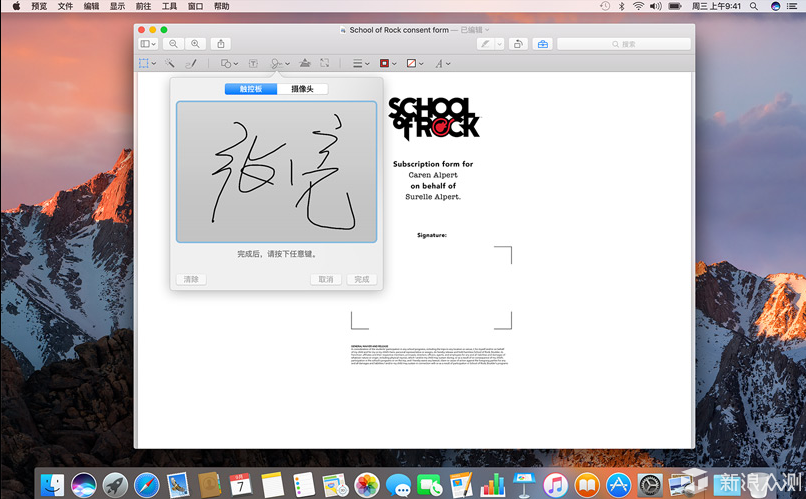
Touch Bar,“炫”但不“快”
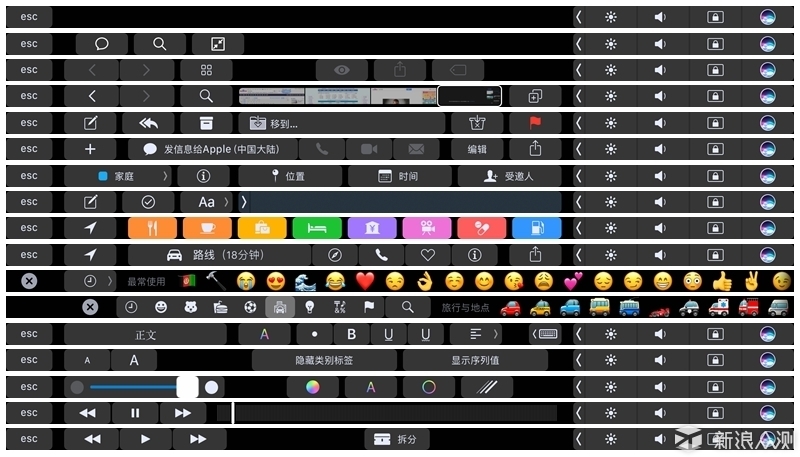
此次Mac Book Pro最大的看点也就是引入的Touch Bar概念,其实就是在键盘上方多了一块副屏取代了传统的F键位置,这块不单单是屏幕,而是类似于触控手机的电容屏,能够实现功能键显示的同时还能进行多点触控操作,副屏的操作选项也随着主屏项目的切换而发生对应的变化。此次Touch Bar的加入也是Mac对人类操作习惯的一次全新的挑战,对人们操作习惯是一种彻头彻尾的改变!

新款MacBook Pro的Touch Bar功能的引入也给产品注入了活力,一个全新概念的引入对于用户还需要很长时间的适应,通过顶部的一条2170x60的触控条的滑动和点击来完成对不同软件的命令的下达看似是一个非常便捷的全新交互方式,这里不仅仅带来的是满满的科技感,而是对我们多年来对键盘操作方式的改变。

曾经拒绝把触摸方式引入到电脑当中来的苹果今天的Touch Bar可能是对现实的一种妥协,也可能是在对未来有一个更大的规划。这次的Touch Bar与满大街的触屏电脑有着本质的区别,就是Touch Bar与主屏是分屏显示,触控条主要是对主屏软件常用功能起到一种快捷通道在作用,例如在视频播放进行快进、快退、暂停等操作,这里要说的是Touch Bar支持浏览器中视频的自动捕获,当网页中有视频播放时也会有对应的触控按钮显示。
相比传统的鼠标点击视频进度条或者方向键控制来说,更直观一些,但是谈不上多方便!
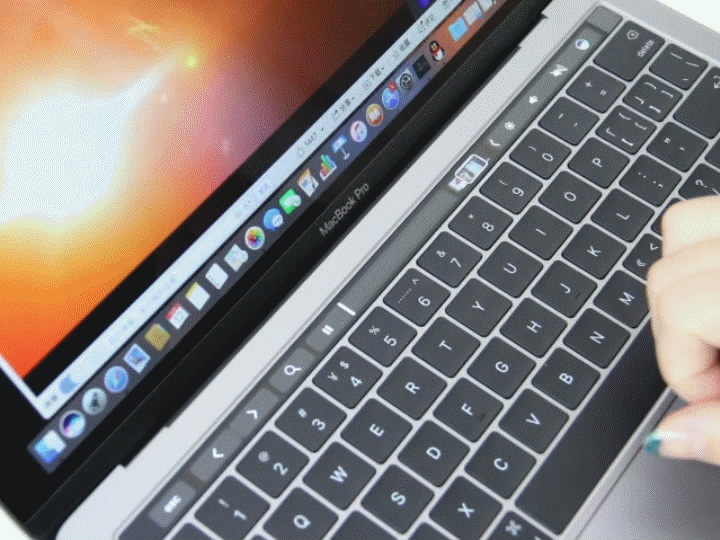
在Safari中Touch Bar的体验还是非常不错的,对新浪、百度等一些大网站的支持能够让用户快速的进入对应网站,非常快捷,并且彩标的绘制看上去也很直观舒服,也有效弥补了 Force Touch做为触控面板手指操作距离上的限制和过程,直接点击即刻进入,体验不错!

Touch Bar的便捷在计算器上也有很出色的表现,通常我们在用计算器进行计算时一般都需要输入数字之后再用Shift+数字按键上的+-x÷等符号来完成运算,很不方便还容易按错,有了Touch Bar之后,运算变的也非常便捷快速。
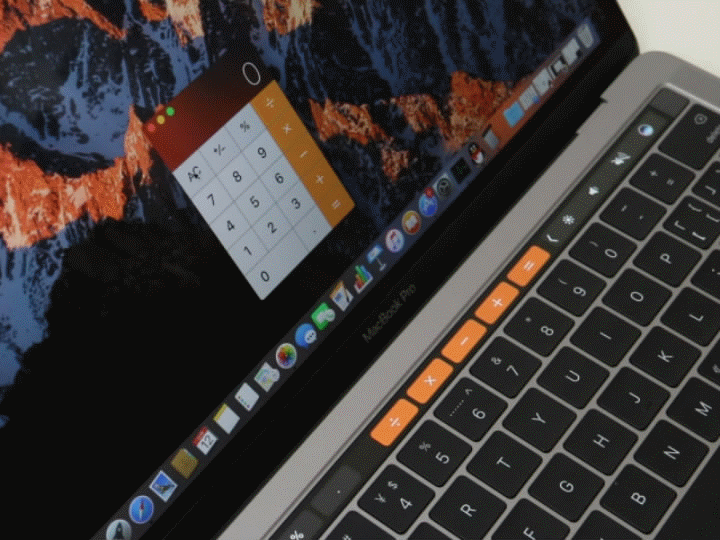
Touch Bar这种无声的操作只是在指尖上轻触即来,对于图片浏览Touch Bar虽然在操作的高效和便捷上与传统的手指滑动触控板或者方向键操作没有明显的改善,但是做为无声操作或许在某些时候怕影响到别人时会有帮助,另外出空调提供的图片预览虽然受制于大小的限制不太清楚,但是总比在图海中咔咔的狂按翻页键强很多。另外在触控条左侧你会发现还有对照片“亮度”“裁剪”“滤镜”“对比度”“润色”“红眼”“裁剪”等等诸多插件,与电脑上照片的调整功能是一一对应的,我印象最深的就是“裁剪”的功能是通过拖动Touch Bar来调整旋转角度,主屏照片周围会伴随着一个半圆弧度标尺在随着一起转动很形象也很好用,这样的话调整起照片来相对于传统的操作要快速很多,大大提高了生产力。

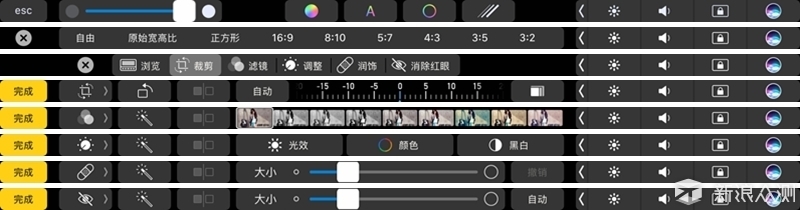
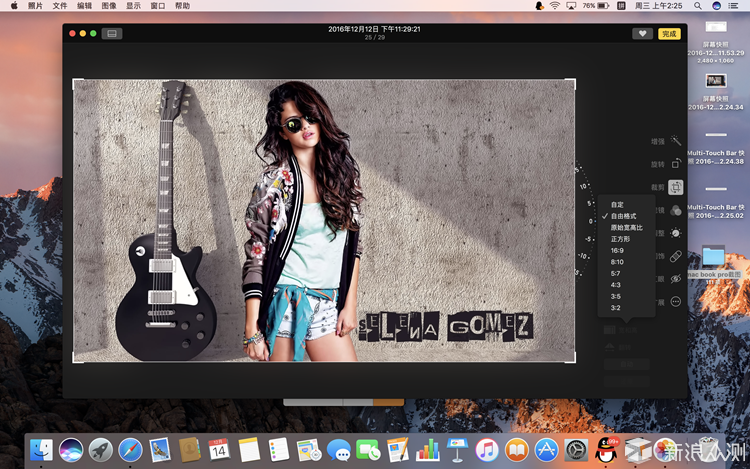
当然Touch Bar的应用远不止于此,目前只是提供了对原生自带部分软件的支持,市面上绝大多数软件由于开发的滞后性所以目前匹配度还非常低,大多数是不支持的。并且对“自家软件”的支持也不是尽善尽美,比如在常用的iMovie中提供的可操作按键就少的可怜,除了一个拆分键几乎无其它可选,而都知道iMovie做为一款强大的视频剪辑软件最起码的时间轴调整、转场、字幕、音轨这些应该也都是必须用到的,可惜在Touch Bar上却看不到,所以如果没有后期软件的与之匹配那么Touch Bar则除了好看就没有其他作用可言了。
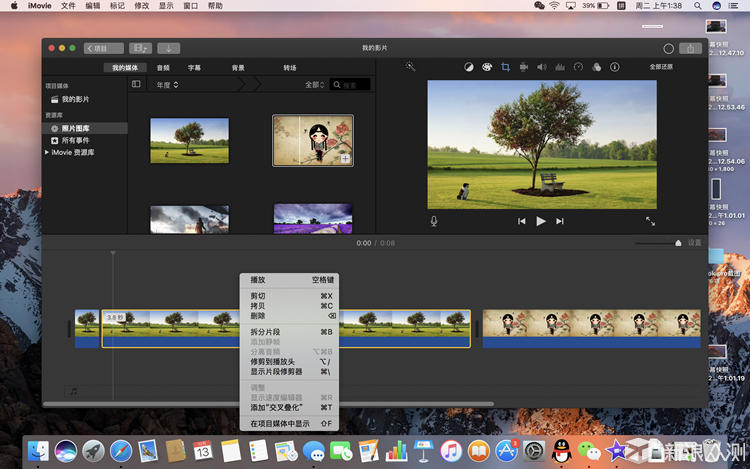

再比如对于Touch Bar的缺少用户对软件的自定义功能,不能够按照用户习惯来自行设置快捷Touch Bar快捷按键,也就大大的制约了Touch Bar发挥的空间,这就要求开发者能够对多数用户习惯的精心揣摩和对功能显示的逻辑顺序有个很好的规划,才能真真正正的把用户适时的操作按键如期呈现到触控条上来实现真正的便捷高效的目的,希望可以有越来越多的软件开发者真正参与近来,如果没有他们的支持最后Touch Bar真的会沦落为一个好看的“装饰条”,不过好消息是Ps、Office、DaVinci Resolve等一些主流的软件正在紧锣密鼓的做开发,后续还会有一些常用的软件进行适配,在操作上目前没有体验到想象中的那种便捷高效,一些操作甚至复杂化,并且在操作过程中Touch Bar的位置位于屏幕下方,时至今日在操作中还是有一种目不暇接的感觉,Touch Bar给的感觉是一种新奇、便捷、复杂、疑惑夹杂在一起的感觉。

对于Touch Bar这种全新的交互设计,取消原有功能区后在右侧小菜单中默认加入了调整亮度、调节声音、静音和siri四个快捷功能键,右侧507像素的功能区的划分也被定义为“最关键区域”,也就是我们经常用到的操作。比如精彩用到的音量和亮度的调节就可以直接按下对应的图标,然后拖拽滚动条,还可以像PS调整那样按住图标不放直接左右拖拽进度条也一样能够完成调节,比传统笔记本的组合按键调节要轻松明快许多。


当然对于Multi-Touch Bar是可以对于副屏显示的按钮进行自定义操作的,操作起来也比较简单,用鼠标拖动备选栏的图标拖动至下面边框进行添加或者替换就完成了,但是值得注意的右侧500像素宽度的功能栏常态情况下只进行四个设置选项的显示,所以最好设置为自己经常需要更改的一些设置选项,比如不需要siri那么就可以替换为自己经常用到的设置。
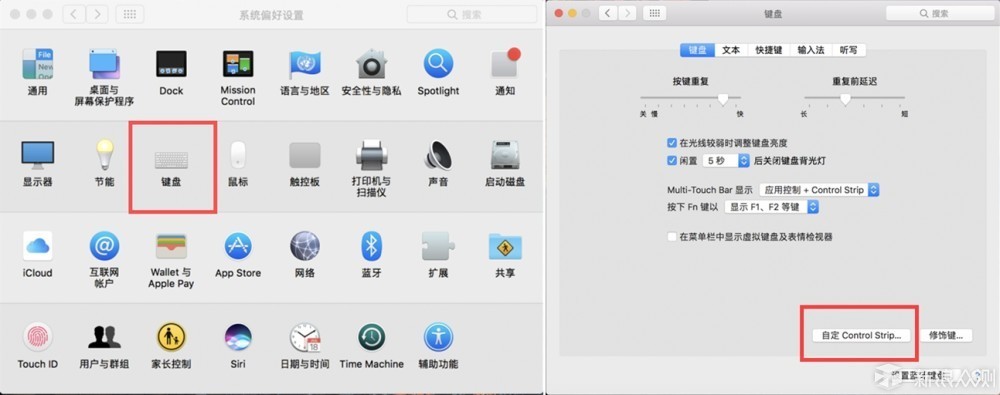
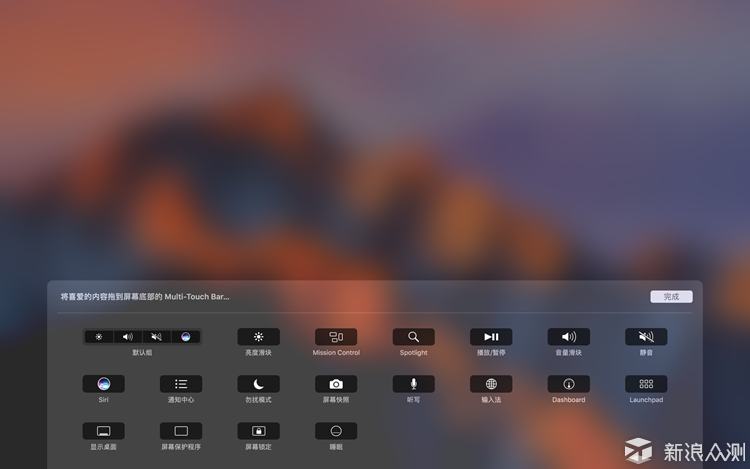

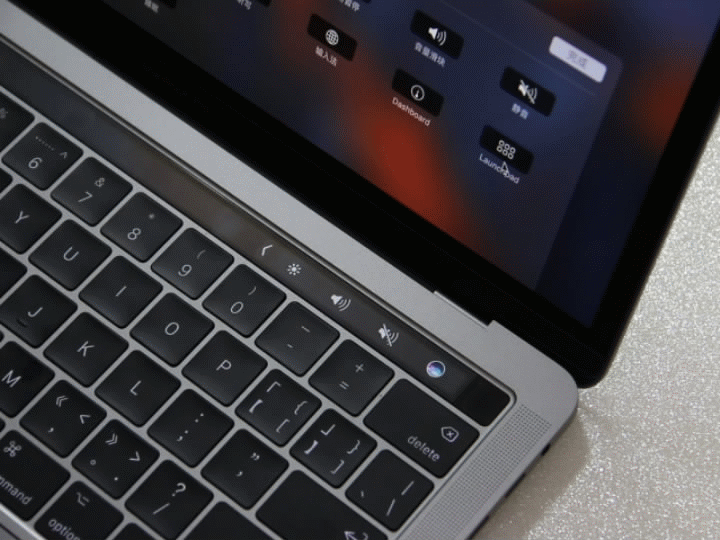
比较有意思的是MacBook Pro的官方宣传网页展示了用Touch Bar玩“麻将18”的场景,这里忍不住要说一下,其实就算完美的匹配了玩起来也绝对不会太舒服,首先手掌越过键盘上就很尴尬,手掌着力不均就容易触碰按键,另外分屏显示你得看完主屏接着看副屏再进行选择是不是很麻烦?比起Touch Bar我宁可选择触控板或者鼠标。
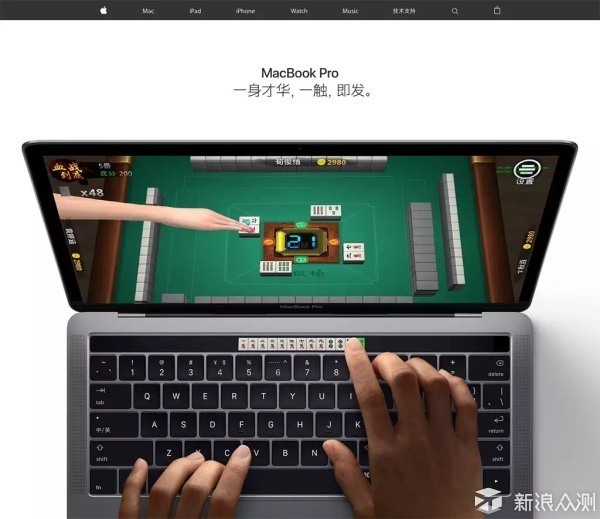
Multi-Touch Bar这个功能在Mac Book Pro 2016中扮演着非常关键的“角色”,文字配图虽然多一些,但是也不能全面的解析这个功能,因为它实在太过于“庞大”了!就像上文所说的一样,整体对Touch Bar的感觉就是充满着新奇,在使用上又有许多的困惑,所以还是很纠结,说直白一些目前并没有宣传中所说的体验那样好,Touch Bar对人机交互方式的变革性设计,首先需要第三方软件开发者对应用尽快的扩展到Touch Bar上来,并且对操作层级的设计也对后期用户的体验至关重要,都直接决定Touch会不会确确实实做为一个提高劳动力的工具而有价值的存在,另外对于用户来说,Touch Bar在开始看来一切都是新奇的,在某个应用上的的确确能够感觉到方便,但是对于大多数软件的不支持甚至有的软件操作复杂化,可能对于用户新鲜感过后能不能再对Touch Bar提起兴趣还是个未知数!再者目前看来Touch Bar的设计在苹果看来今后有一大步棋要走,但是对于Mac使用率最高的设计行业来说,如果做了外接显示器的扩展,那么你还会对你视线之下的Touch Bar进行“重用”吗?电容触控条我承认有着非常完美的手感,但是触控的与物理按键的最根本区别我们也不能够忽略,那就是实体按键带给指尖的触感才会让盲操成为可能,而在Touch Bar上我只能对左上角ESC键进行盲操,所以,目前来看,我宁可选用鼠标键盘、触控板,除非一些体验非常好的软件会用到Touch Bar,比较多的时候也就是用来装装逼罢了。

MacBook Pro还有一个很大的看点就是放在键盘右上角的Touch ID,可按压式的设计类似于7代之前的iPhone,触摸解锁按压就是关机键。另外首次登录Mac的它不仅可以用来解锁Mac个人电脑更重要的是和iPhone、ipad一样是用来确认支付权限的。在系统的应用便捷性不言而喻,能够免去输入密码的繁琐步骤,轻触即开;当然对于一些专业的用户来说,Touch ID的作用远不止于此,可以进行加密文件的快速解锁和系统设置的快捷操作。Touch ID的解锁速度非常快速,另外由于采用了Secure Enclave指纹识别所以对湿手解锁成功率也是很高的。
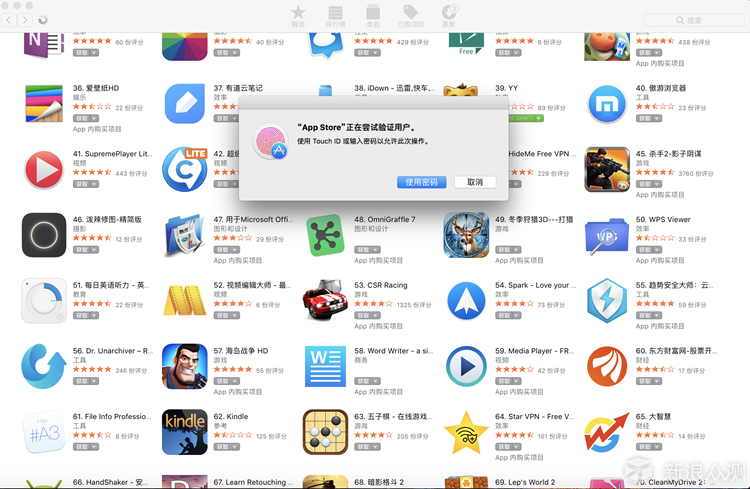
重启或者关机再开机与其他产品一样也是需要进行数字密码验证的,如果是待机状态再次进入系统只需要Touch ID解锁就可以了。
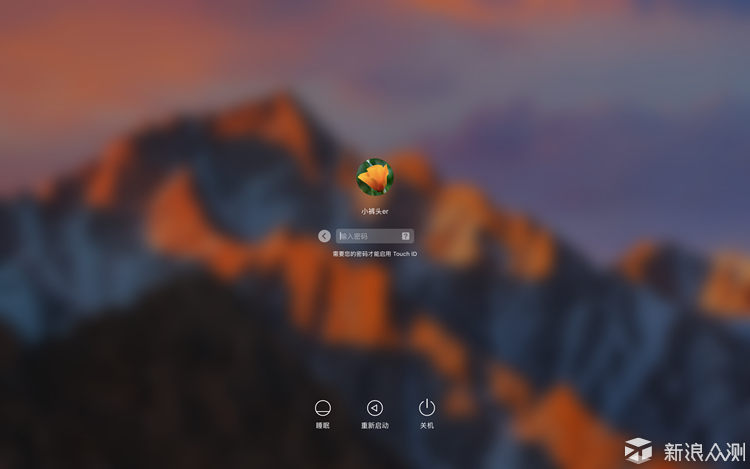
此次MacBook Pro植入Touch ID增加用户体验只是其中一个方面,最主要的是用于App Store中快捷的支付和今后或许会加入的Apple Pay做铺垫,在解锁系统和完成App Store的购买确认体验与iPhone很相似,对于整个功能没有什么槽点可吐。
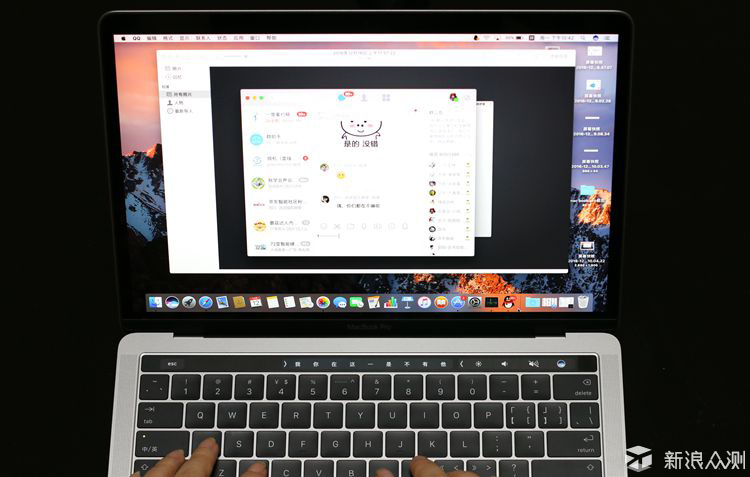
MacBook Pro此次的硬件有了很明显的更新,处理器采用的2.9GHz 双核 Intel Core i5 处理器 (Turbo Boost 最高可达 3.3GHz),配备 4MB 共享三级缓存;8GB 2133MHz LPDDR3 SDRAM内存;基于PCE-E 3.0的256GB SSD固态读取速度更快;标配了4个 Thunderbolt 3(USB-c)端口,支持I/O和视频高速输出。
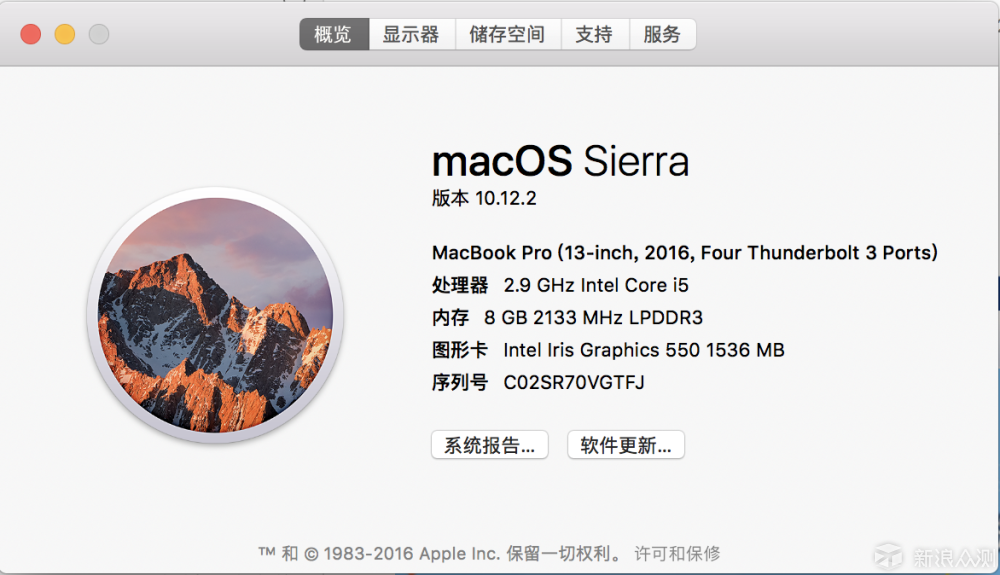
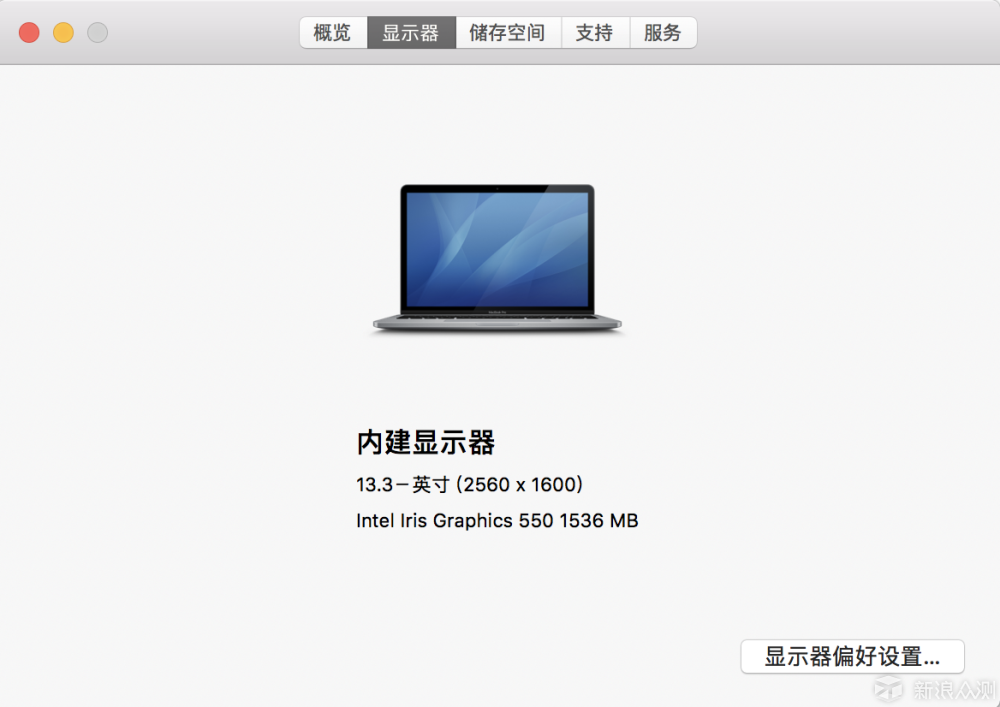
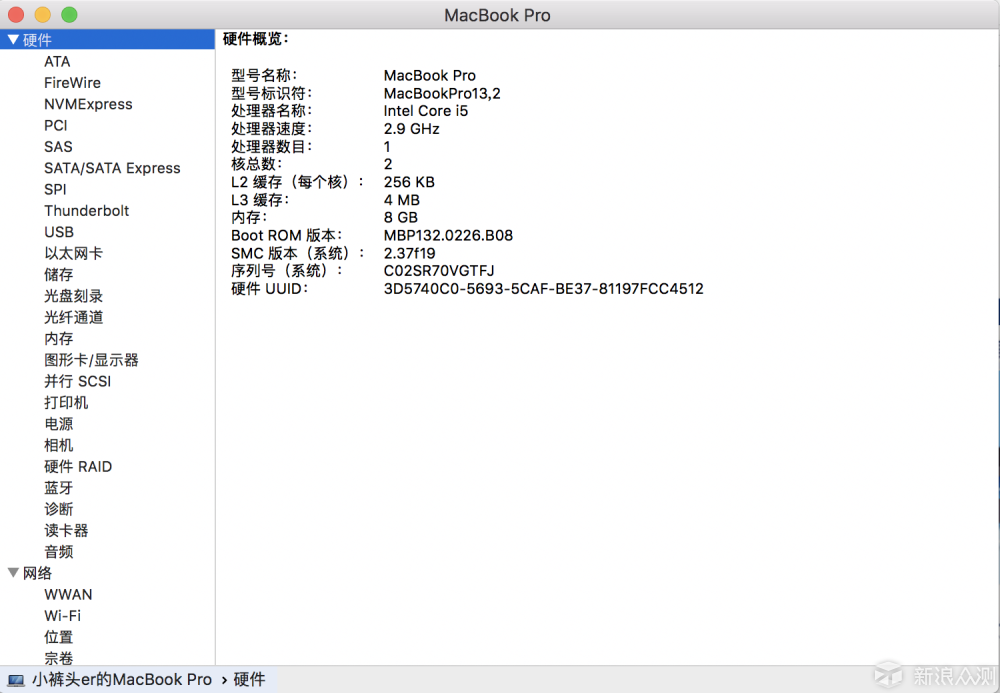
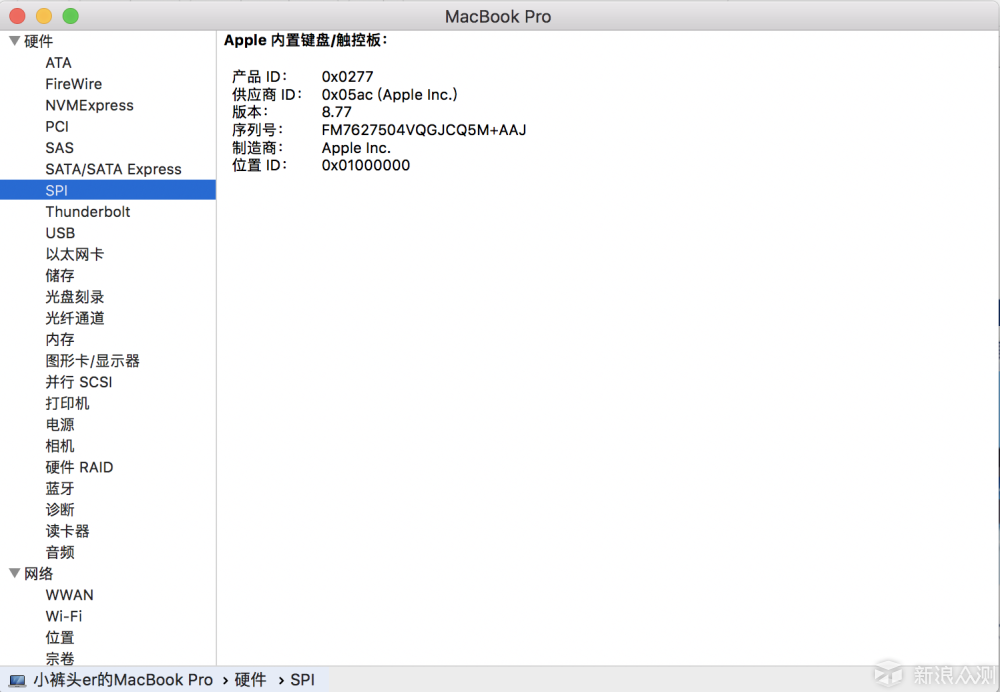
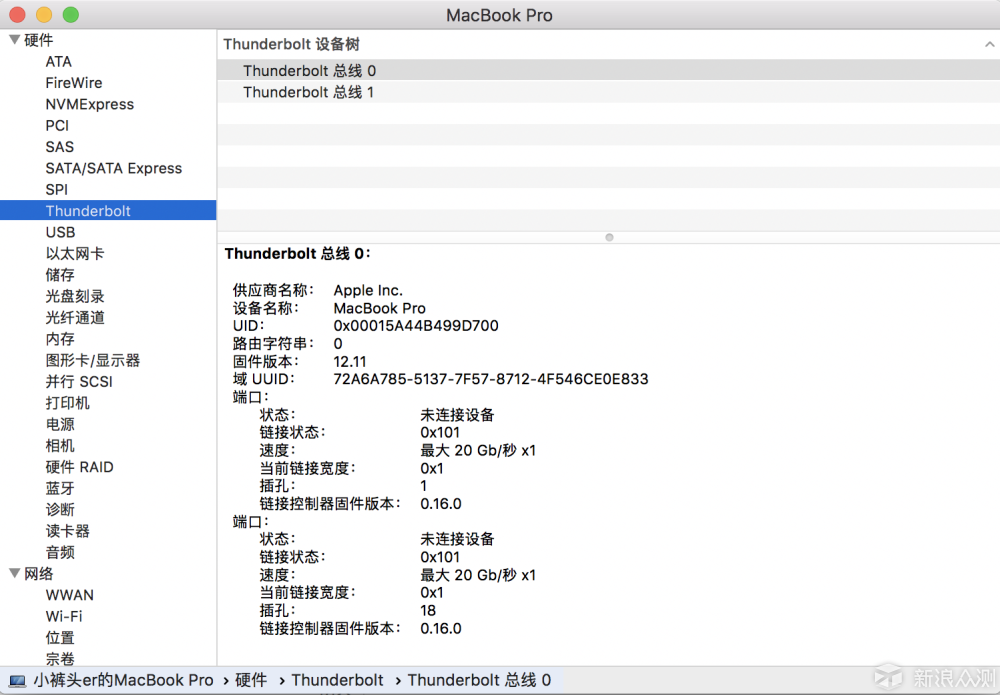
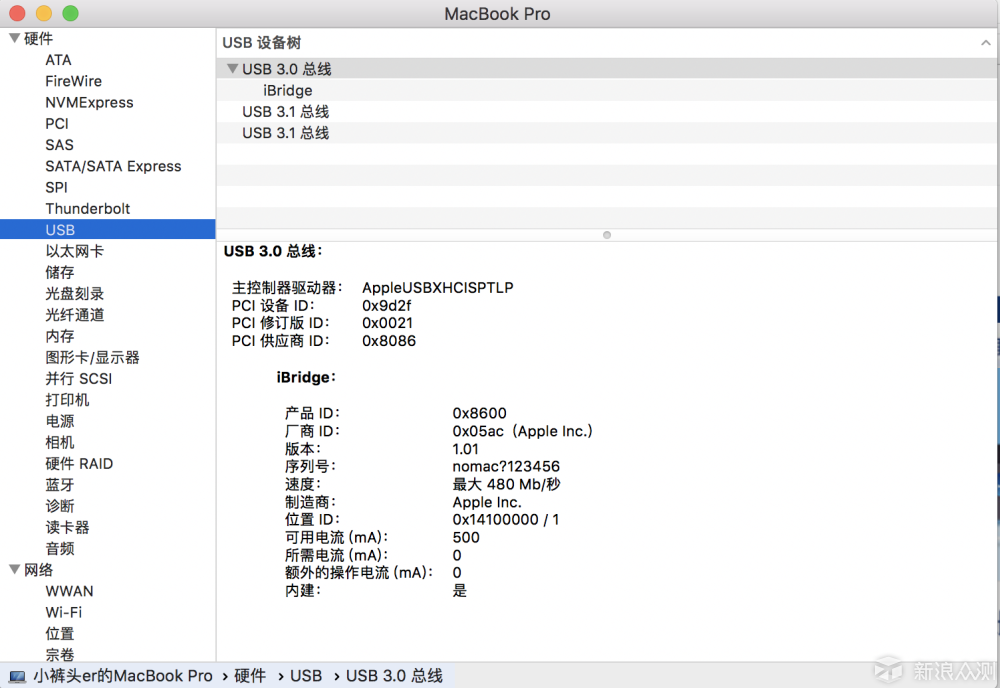
在日常应用中游戏和视频类的制作会给硬盘带来很大的压力,SATA接口硬盘的瓶颈只有PCI-E来填补,所以今后基于PCI-E的SSD是大势所趋,MacBook Pro在视频编辑和图形处理上向来都是优化的非常好,此次又有PCI-E SSD的加持,在整个体验过程中都是飞一样的快感,对比一般接口的笔电就能感觉到明显的差异化。
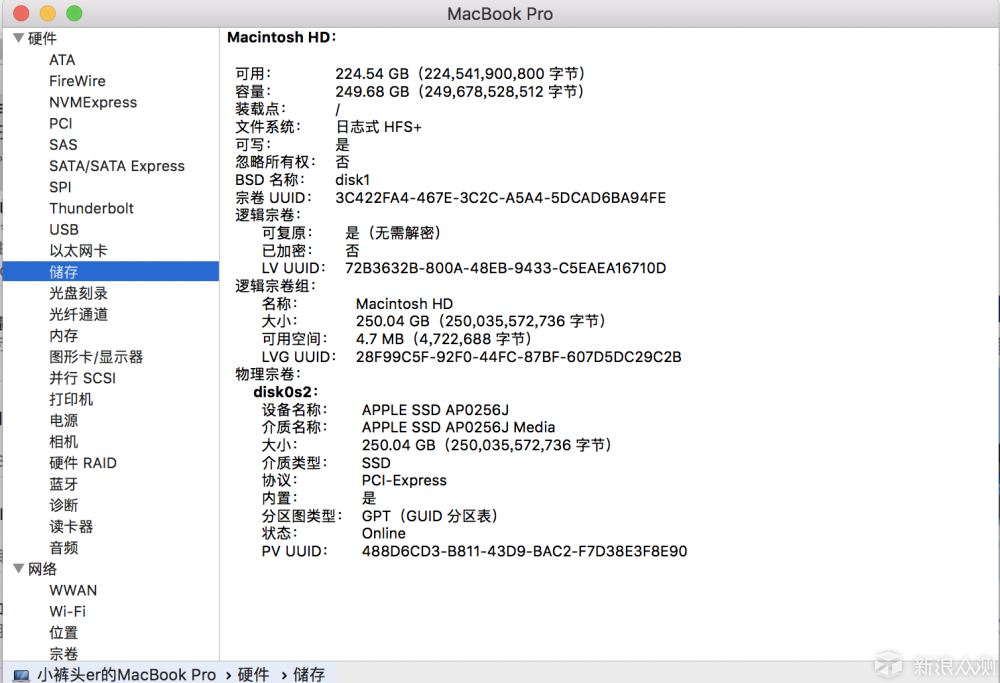
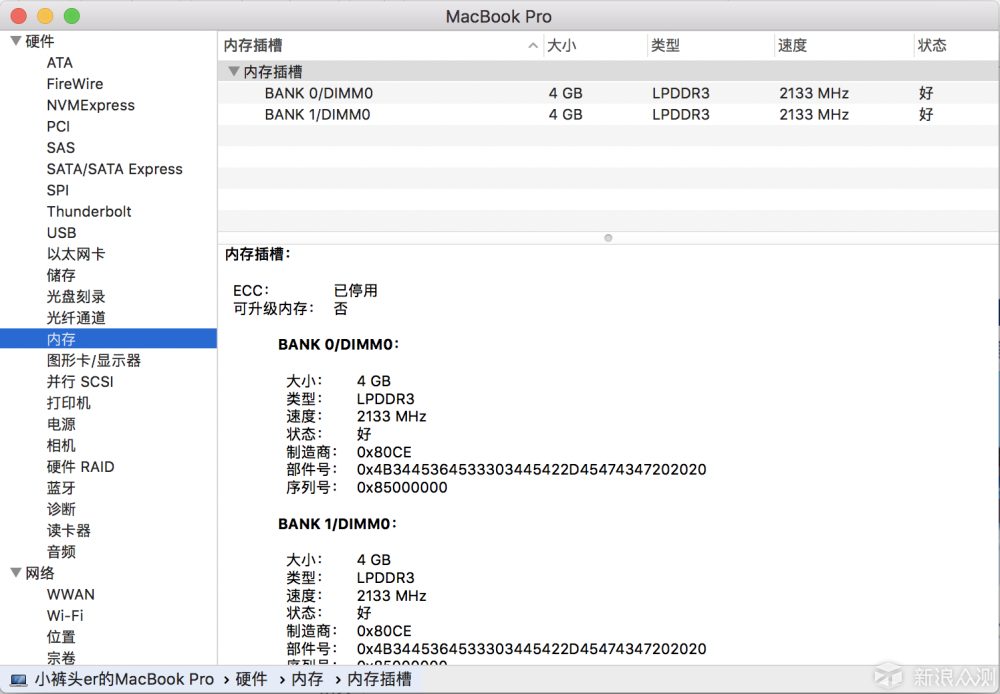
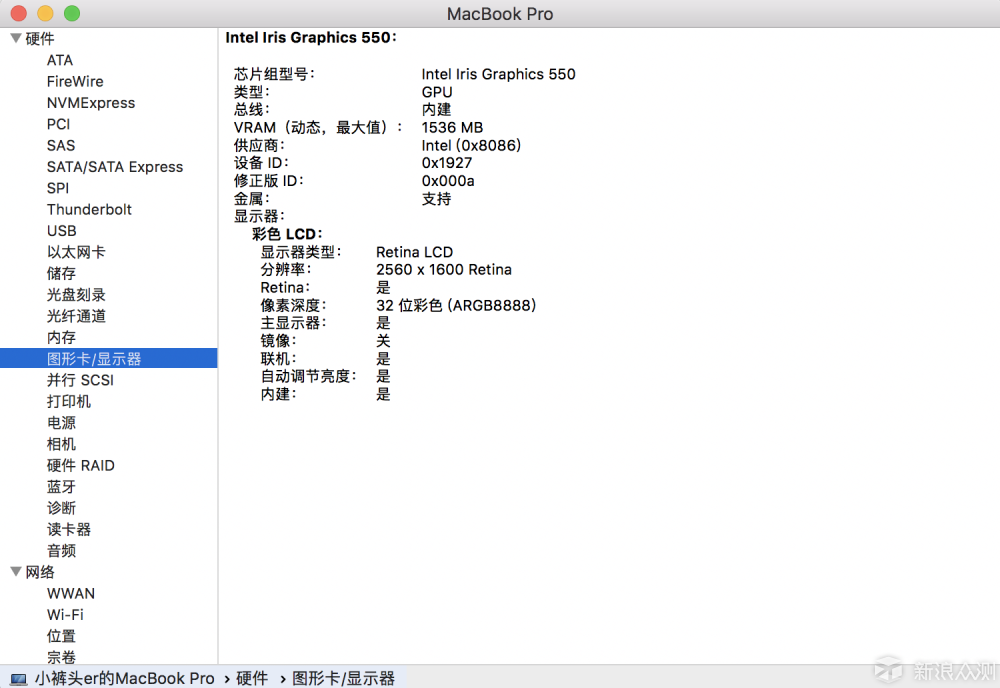
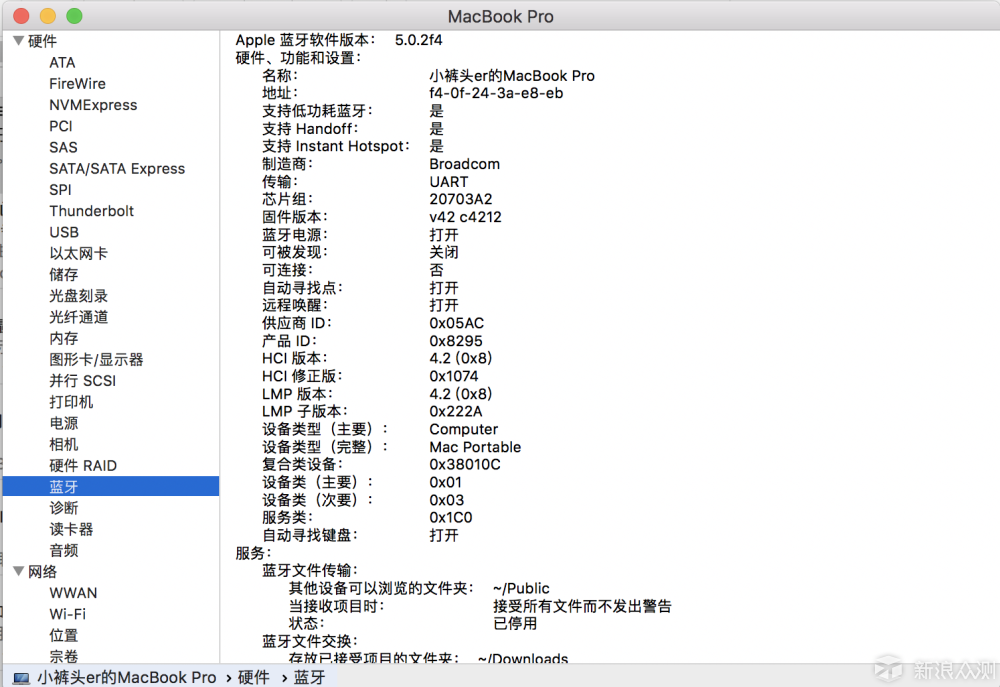
在下面GeekBench(多平台综合测试工具)的跑分中,单核/双核得分分别为3057和6618,虽然跑分不能做为唯一的评判标准,但是从数值上可以看出这颗有着29GHz的Core i5是表现非凡的,能够满足专业用户对图形和影音的流畅处理,当然普通用户用来办公更是不在话下。
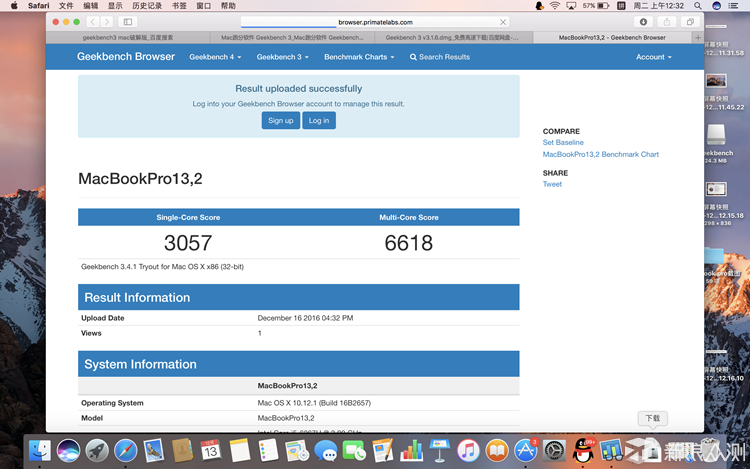
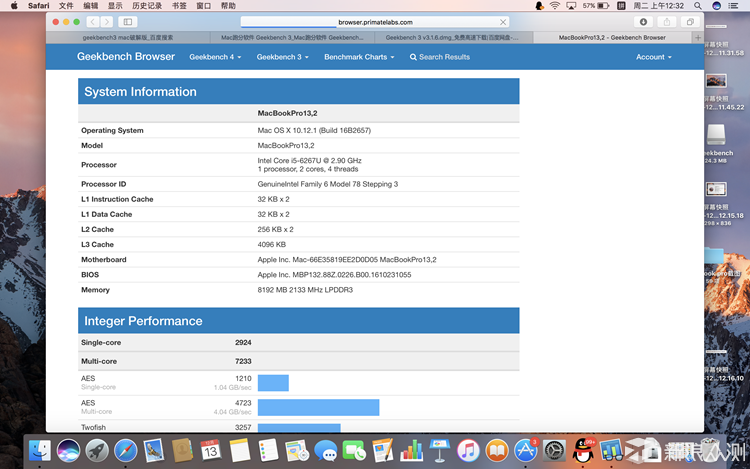
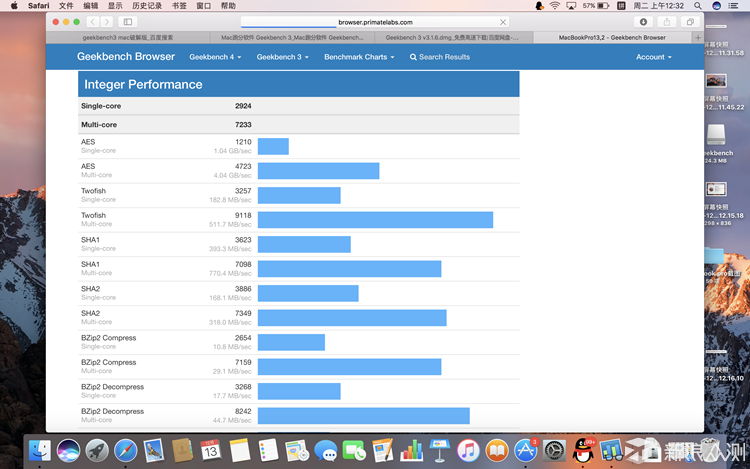
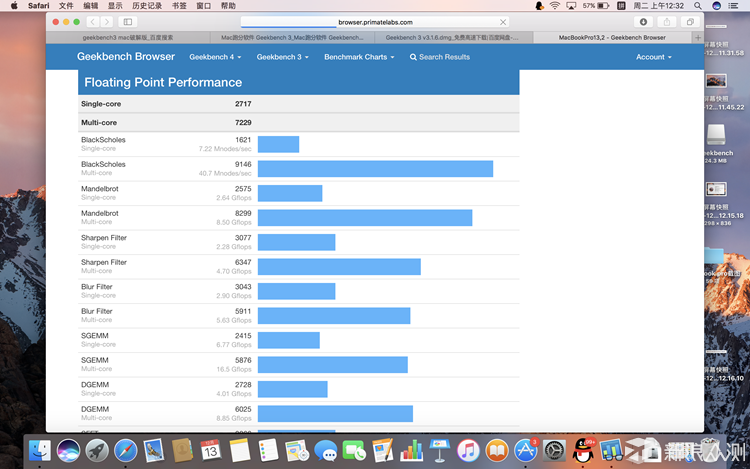
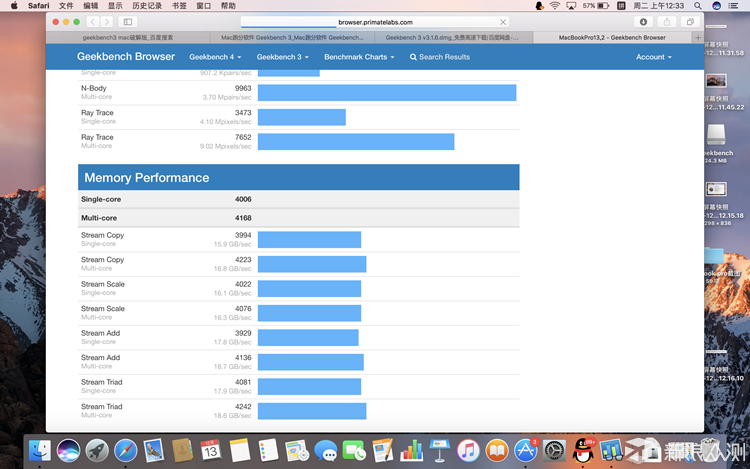
在SSD读写方面,在MBP自带的disk speed test测试中,这块基于PCI-E的256GB SSD表现除了出色的性能,硬盘平均写入最高为1.5G/s,读取则达到了2G/s的上限,在大文件的导入到处上有着强劲的性能,并且有USB-C的加持,在日常办公中不管是大文件或者是碎片式文件的传输都会让你感受到“飞一般的感觉”,另外在系统上对视频、图形处理上的针对性优化,更让整个轻量化的移动办公笔记本如鱼得水。
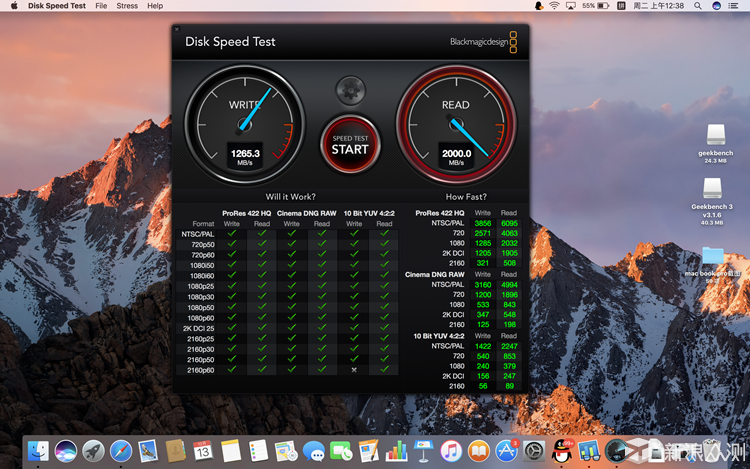
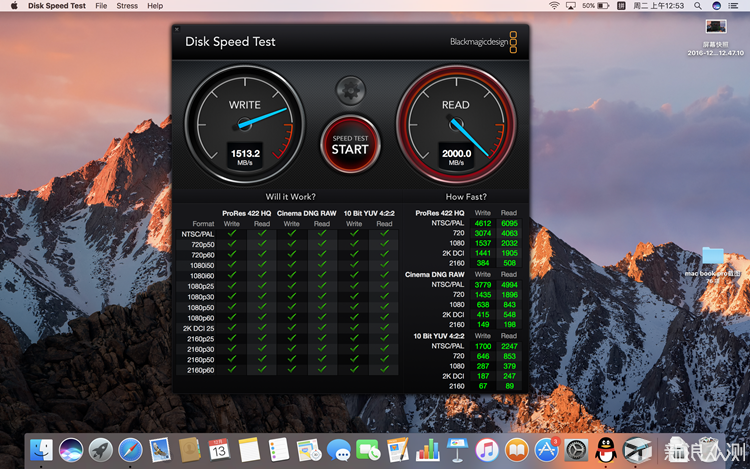
试玩了几个单机游戏,其中App Star和QQ都在后台运行,最大的500M左右游戏CPU的负载在10%以下,而内存占用也稳定在3GB左右。
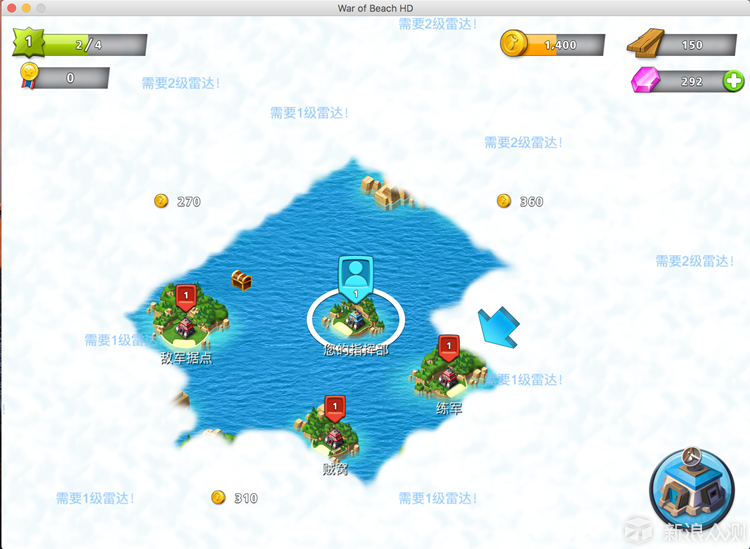



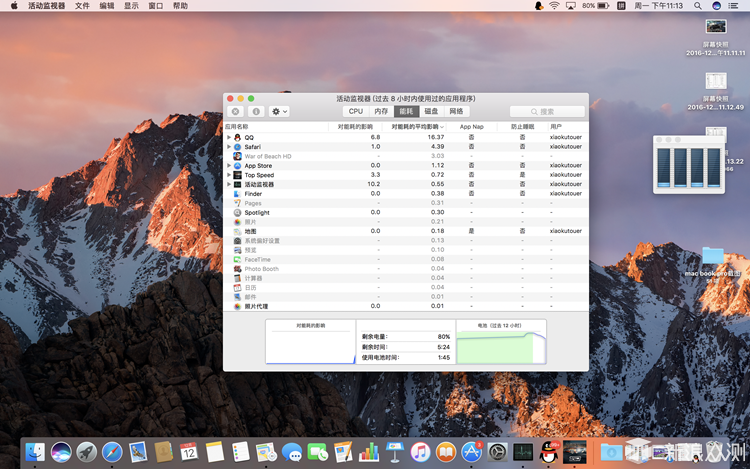
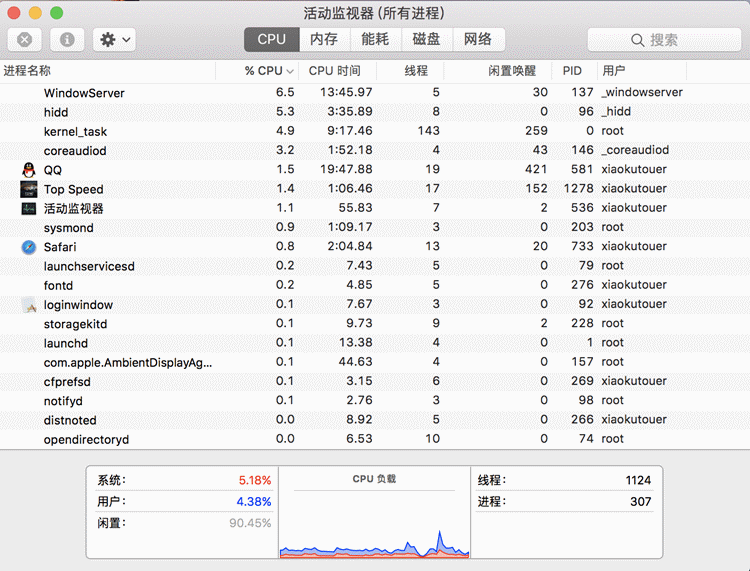
苹果的系统优化的依然出色,此次系统的壁纸更加丰富了一些,并且进一步优化了系统的性能,在软硬件的协同下,实现了Mac和我们的Apple其他的设备之间的协作,更加紧密的配合,其中主要有以下几个方面:
情景一:当我们的iPhone有来电时,Mac会接收到通知并且显示来电者的信息,我们可以通过Mac来接听或者挂断,Mac相当于手机免提。
情景二:可以通过Mac收发来自iPhone的信息,并且可以通过点击电话簿中的电话号码在Mac上发信息或者进行iMessage对话。
情景三:打通了iPhone和Mac之间的协作,可以直接通过粘贴复制的传统方法完成从iPhone到Mac指尖的拷贝与粘贴功能,这个也是在发布会上主要介绍的,很实用!
情景四:解锁功能,利用Apple Watch无须输入密码就可以登录Mac继续工作,不仅看其来逼格尽显,还确实提供了很大的方便。
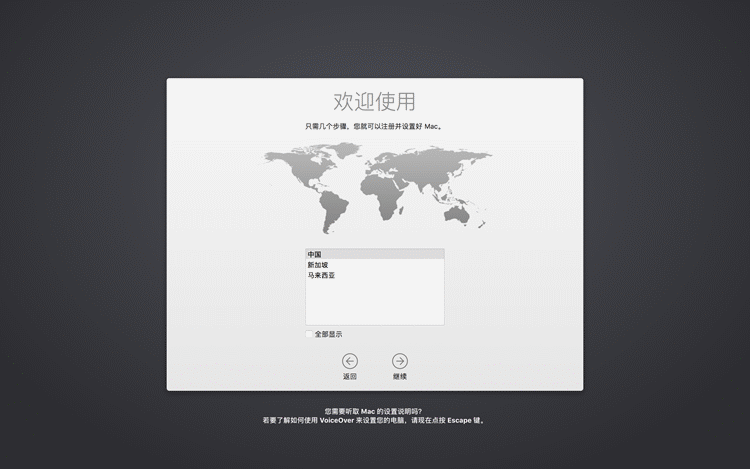
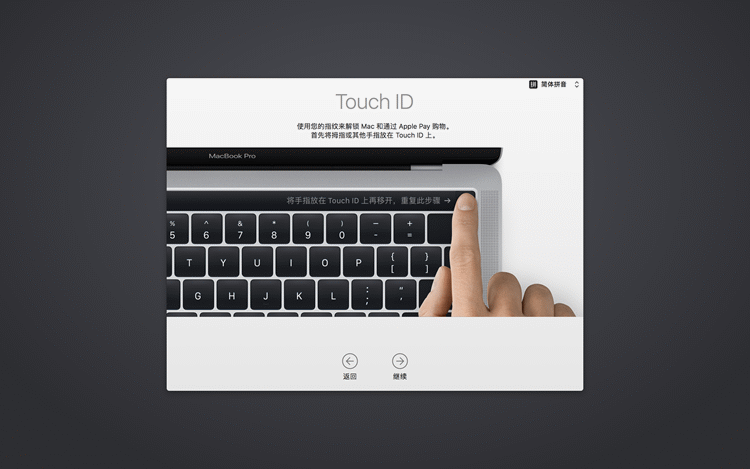
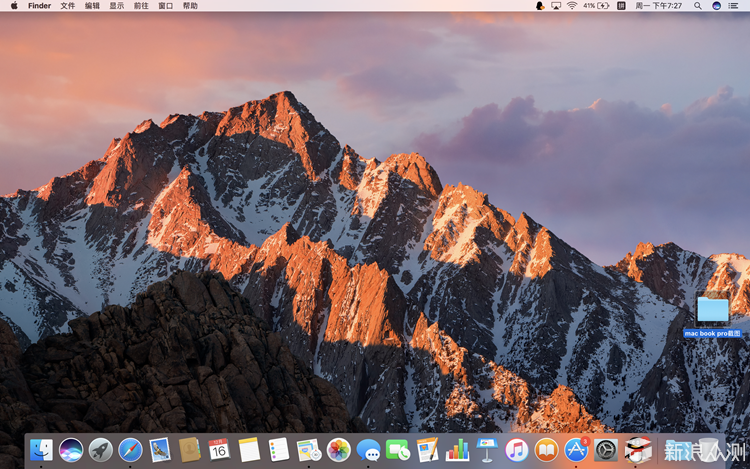
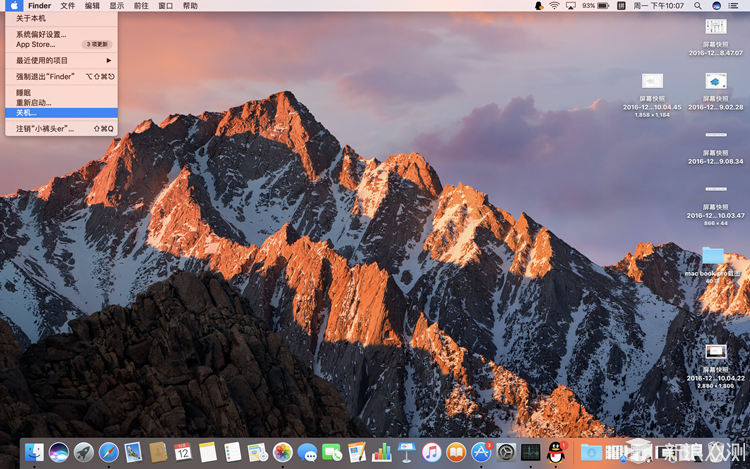
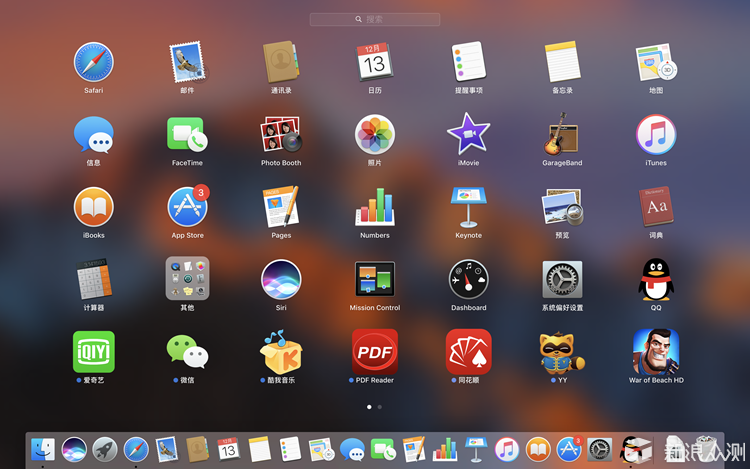
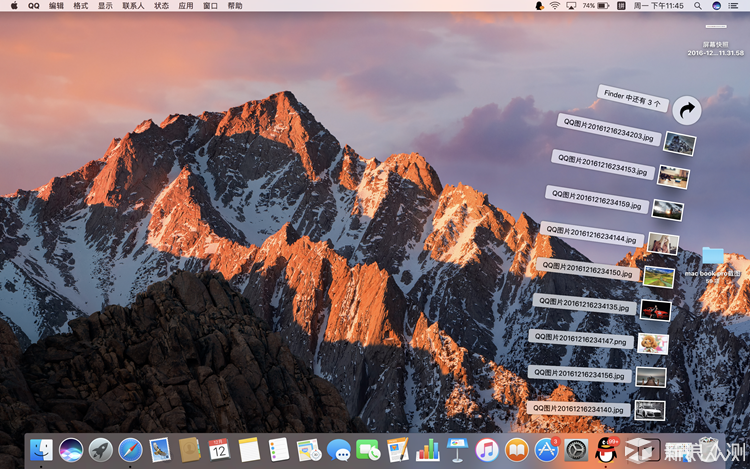
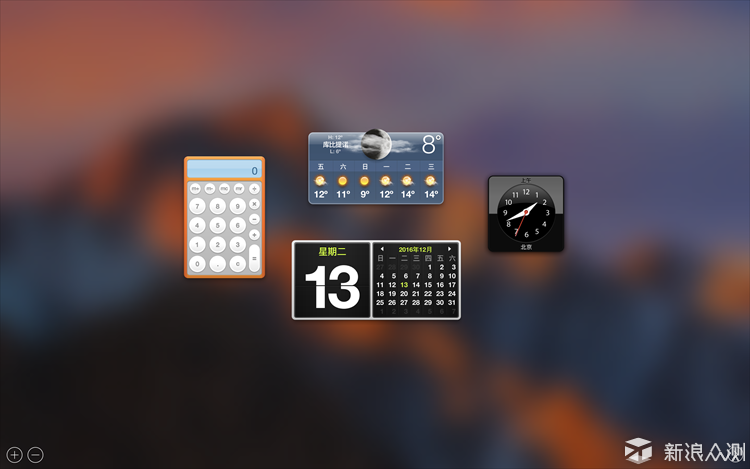
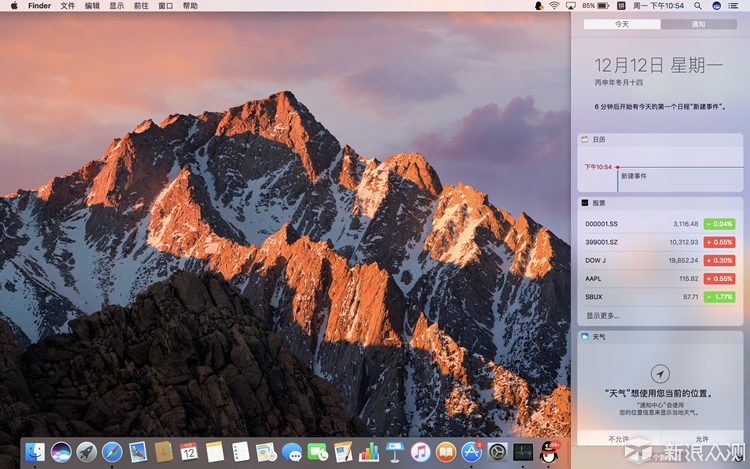
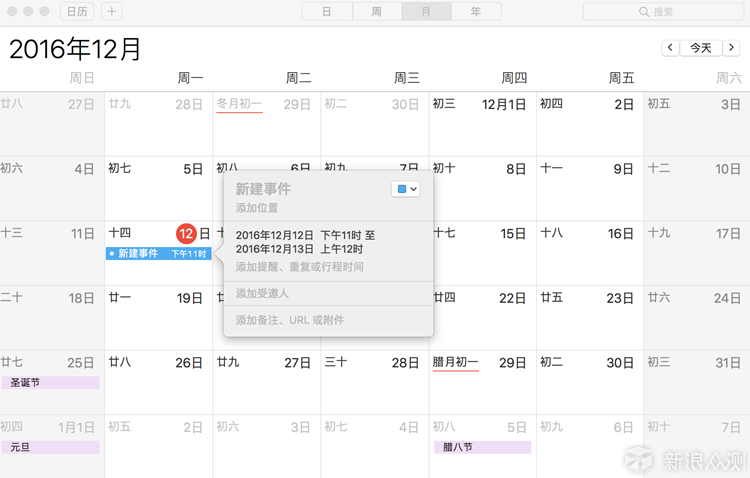
Mac上的设计与mac OS这一强大的操作系统是密切分不开的,通过软硬件之间的协作来打造的设备之间无障碍的便捷交流也是硬件厂商一直在寻求的,而苹果恰恰有这个资源整合的优势,在OS中更多的看到的是贴心入微的交互设计和对支付安全的人性化考量,把体验真正的做到了每个细节当中去,下面就贴上一些系统的截图。
对Mac的充电和待机时间进行实际的测试,操作Mac的同时充电从40%-100%用了一个半小时;不间断使用过程中,截截图、看了看视频,刷了刷微博和QQ,4个半小时下去了58%,Mac在日常通勤中,8个小时是没有问题的,除非一直满载使用。
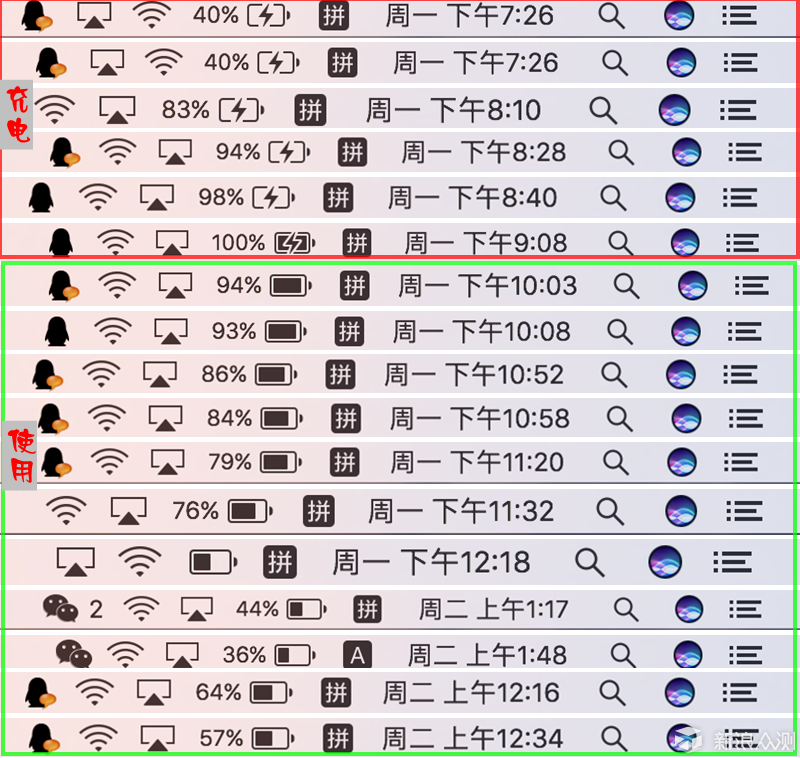

经过多天的深入体验,总体来说新款的MacBook Pro抛开价格因素还是一款非常不错的移动办公电脑,在外观设计上的优秀是有目共睹的,超薄的机身设计带来的良好的便携性也是我们日常生活所需要的,美学角度来说几乎是任何一个人都无法拒绝的;另外在硬件方面的升级带来的不俗表现,Core I5双核处理器搭配8G 2133MHz DDR3 SDRAM内存,再加上基于PCIe接口的SSD都能让我们在娱乐和办公中速度游刃有余,顶级优秀的Retina屏幕色域和亮度再次提升,对于普通用户能够获丰富的色彩和更为优秀的观感,对于设计师而言以上的配置也能够满足一般做图、视频剪辑的需要,多个可扩展USB-C接口虽然需要我们另行购买配件,但是接口带来的告诉传输和通用性也是看的见的;续航也能够满足我们日常通勤的轻度使用,但是如果是专业人士那么就带上充电器吧!下面罗列一下产品的优缺点吧。
『优点』
1.外观轻薄时尚,适合携带;
2.多项设计上的重新布局,细节更出众;
3.Retina屏幕表现出色,清晰艳丽;
4.PCIe接口SSD存取速度快,提高生产力;
5.Thunderbolt 3端口支持高速 l/o和视频输出;
6.Touch ID既安全又好用,体验近乎完美;
7.无风扇设计静音,低能耗发热控制的非常好;
8.Force Touch技术壁垒雄厚,独一无二;
9.mac OS流畅响应,操作层面逻辑关系清晰;
10.续航不错,轻度办公一天够用;
11.mac能兼容大部分软件,office三大件完美适配。
『缺点』
1.Touch Bar目前为止我觉得就是个噱头,除了好看没什么用(还贵那么多!);
2.新式蝶式键盘爱不起来,虽然薄了,但是手感没了;
3.如果你打算颠覆Win来加入Mac家族,那么你要做好准备用时间去适应;
4.如果是专业设计的朋友兜里有米,还是建议直接上15英寸独显土豪版 的,因为13英寸的屏幕太小,显卡也是痛点,买了估计你就得后悔(这个不算是缺点哈);
5.买它你就直接把数字媒体转换器一起也买了吧,现在还便宜点,多端口只要388;
6.没了Magsafe磁性电源接口总觉得是种痛。